Como remover o sequestrador de navegador Yearn New Tab
![]() Escrito por Tomas Meskauskas a
Escrito por Tomas Meskauskas a
Que tipo de aplicação é Yearn New Tab?
A nossa investigação revelou que o Yearn New Tab é uma extensão do navegador concebida para sequestrar um navegador web, alterando algumas das suas definições. Além disso, o Yearn New Tab pode ler vários dados. Uma grande parte das aplicações dehijacking do navegador é promovida e distribuída utilizando métodos obscuros. Assim, os utilizadores descarregam frequentemente e adicionam-nas de forma não intencional.
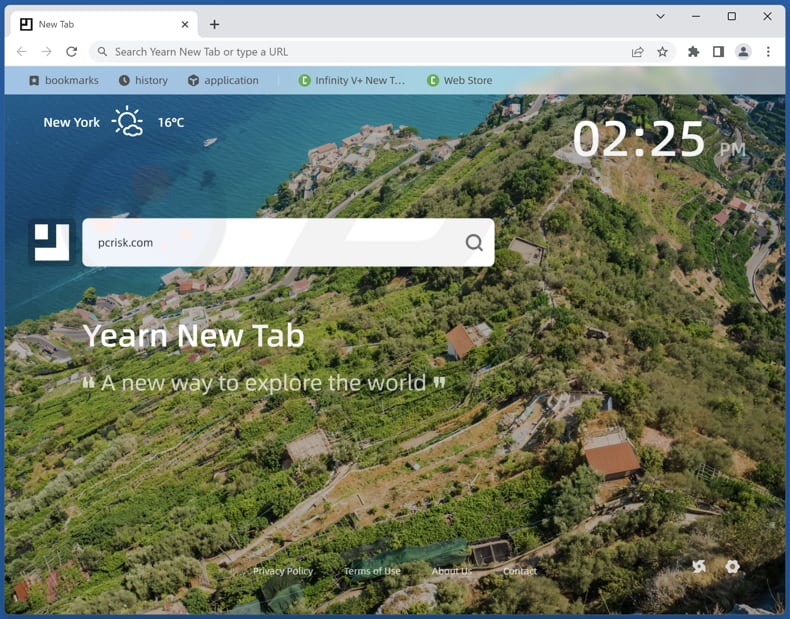
Visão geral do sequestrador de navegador Yearn New Tab
Yearn New Tab é um tipo de sequestrador de navegador que altera as definições do navegador web para promover o bing.com. Define bing.com como o motor de pesquisa padrão e modifica a página inicial e a nova página de separadores. Os sequestradores de navegadores que promovem motores de pesquisa legítimos como o bing.com podem ainda ser prejudiciais para o seu computador e para a sua privacidade.
Embora bing.com seja um motor de pesquisa legítimo, o Yearn New Tab pode alterar os resultados da pesquisa ou exibir conteúdos e anúncios patrocinados que não sejam relevantes para as suas consultas de pesquisa. Além disso, o Yearn New Tab pode recolher os seus dados de navegação e acompanhar as suas actividades online, o que pode comprometer a sua privacidade.
Os sequestradores de navegadores recolhem frequentemente dados de utilizadores para exibir anúncios e campanhas de marketing direccionados. Isto significa que o seu histórico de navegação, consultas de pesquisa e outras informações pessoais podem ser utilizadas para exibir anúncios que são adaptados aos seus interesses. Embora isto possa parecer inofensivo, pode ser intrusivo e aborrecido.
Além disso, os dados recolhidos através de sequestradores de navegadores podem ser vendidos a empresas ou indivíduos terceiros com fins lucrativos.
| Nome | Yearn New Tab |
| Tipo de Ameaça | Sequestrador de Navegador, Redirecionamento, Sequestrador de Pesquisa, Barra de Ferramentas, Novo Separador Indesejado |
| Extensão(s) de Navegador | Yearn New Tab |
| Funcionalidade Suposta | Experiência de navegação melhorada |
| URL Promovido | Bing.com (motor de pesquisa legítimo) |
| Configurações do Navegador Afectado | Página inicial, novo separador URL, motor de pesquisa predefinido |
| Sintomas | Configurações manipuladas do navegador da Internet (página inicial, mecanismo de pesquisa padrão da Internet, configurações de novo separador). Os utilizadores são forçados a visitar o site do sequestrador e pesquisar na Internet a usar os seus mecanismos de pesquisa. |
| Métodos de Distribuição | Anúncios pop-up fraudulentos, instaladores de software gratuito (agregação), instaladores falsos do Flash Player. |
| Danos | Rastreio do navegador da Internet (potenciais problemas de privacidade), exibição de anúncios indesejados, redirecionamentos para sites duvidosos. |
| Remoção do Malware (Windows) | Para eliminar possíveis infecções por malware, verifique o seu computador com software antivírus legítimo. Os nossos investigadores de segurança recomendam a utilização do Combo Cleaner. |
Mais sobre os sequestradores de navegador
Alguns sequestradores de navegadores são concebidos para evitar que os utilizadores desfaçam as suas alterações e restabeleçam as suas definições originais no seu navegador. Pode ser frustrante para os utilizadores que querem recuperar o controlo do seu navegador e remover as alterações indesejadas feitas pelo sequestrador do navegador.
Mais exemplos de aplicações de sequestro de navegador são ChatSAI, Sports Sensei, e Infinity V+ New Tab.
Como é que Yearn New Tab foi instalado no meu computador?
Existem múltiplas formas de sequestro do navegador web. Um método prevalecente é através de software agregado, em que as transferências legítimas de software podem conter software suplementar que o utilizador não pediu, tal como um sequestrador de um navegador.
Outra forma é através de sites maliciosos que podem instalar um sequestrador de navegador no dispositivo do utilizador sem o seu consentimento. Além disso, clicar em anúncios fraudulentos ou pop-ups que afirmam fornecer software gratuito ou recompensas pode levar à instalação de um sequestrador de navegador.
Como evitar a instalação de sequestradores de navegador?
Descarregue e instale software a partir de fontes fidedignas, tais como sites oficiais e lojas verificadas. Não confie em aplicações oferecidas em sites obscuros, lojas de terceiros, redes P2P, etc. Tenha cuidado ao clicar em anúncios ou links e leia meticulosamente os acordos de instalação antes de os aceitar.
Atualize regularmente o software antivírus e execute verificações para detectar e eliminar programas potencialmente nocivos. Fique atento às definições do navegador e remova rapidamente qualquer extensão ou complemento não familiar ou questionável.
Se o seu computador já estiver infectado com o Yearn New Tab, recomendamos a execução de uma verificação com Combo Cleaner para eliminar automaticamente este sequestrador de navegador.
Yearn New Tab mostra resultados do Bing (GIF):
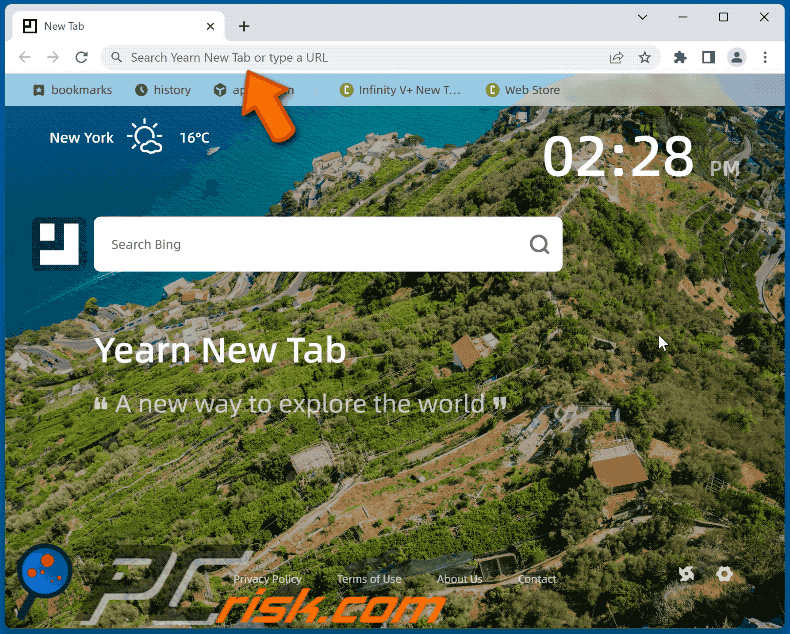
Permissões pedidas pelo sequestrador de navegador Yearn New Tab:
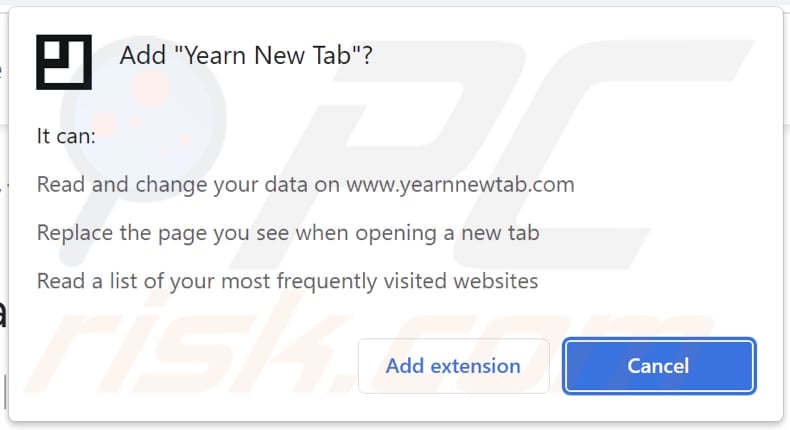
Site a promover o sequestrador de navegador Yearn New Tab:
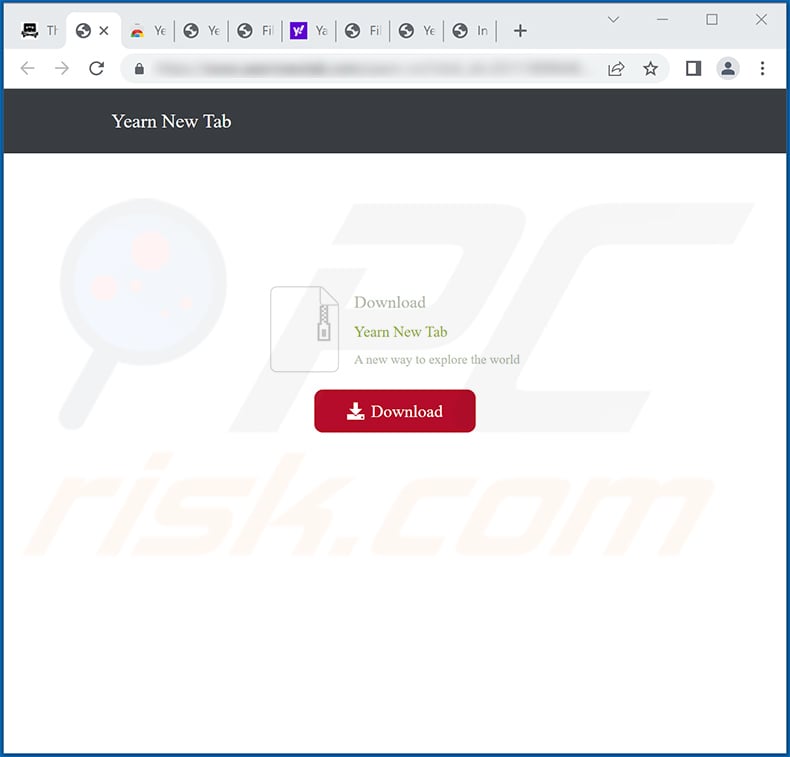
Remoção automática instantânea do malware:
A remoção manual de ameaças pode ser um processo moroso e complicado que requer conhecimentos informáticos avançados. O Combo Cleaner é uma ferramenta profissional de remoção automática do malware que é recomendada para se livrar do malware. Descarregue-a clicando no botão abaixo:
▼ DESCARREGAR Combo Cleaner
O verificador gratuito faz uma verificação se o seu computador estiver infetado. Para usar a versão completa do produto, precisa de comprar uma licença para Combo Cleaner. 7 dias limitados para teste grátis disponível. O Combo Cleaner pertence e é operado por Rcs Lt, a empresa-mãe de PCRisk. Leia mais. Ao descarregar qualquer software listado no nosso website, concorda com a nossa Política de Privacidade e Termos de Uso.
Menu rápido:
- O que é Yearn New Tab?
- PASSO 1. Desinstalar a aplicação Yearn New Tab utilizando o Painel de Controlo.
- PASSO 2. Remova o sequestrador de navegador SearchIT New Tab do Google Chrome.
- PASSO 3. Remova a página inicial e o motor de pesquisa padrão bing.com do Mozilla Firefox.
- PASSO 4. Remova o redirecionamento bing.com do Safari.
- PASSO 5. Remova os plug-ins não autorizados do Microsoft Edge.
Remoção do sequestrador de navegador SearchIT New Tab:
Utilizadores Windows 10:

Clique com o botão direito do rato no canto inferior esquerdo do ecrã, seleccione Painel de Controlo no Menu de Acesso Rápido. Na janela aberta, escolha Desinstalar um Programa.
Utilizadores Windows 7:

Clique Início ("Logo Windows" no canto inferior esquerdo do seu ambiente de trabalho), escolha o Painel de Controlo. Localize Programas e clique em Desinstalar um programa.
Utilizadores macOS (OSX):

Clique Finder, na janela aberta selecione Aplicações. Arraste a app da pasta das Aplicações para a Reciclagem (localizado em Dock), e depois clique com o botão direito no botão da Reciclagem e selecione Esvaziar Reciclagem.
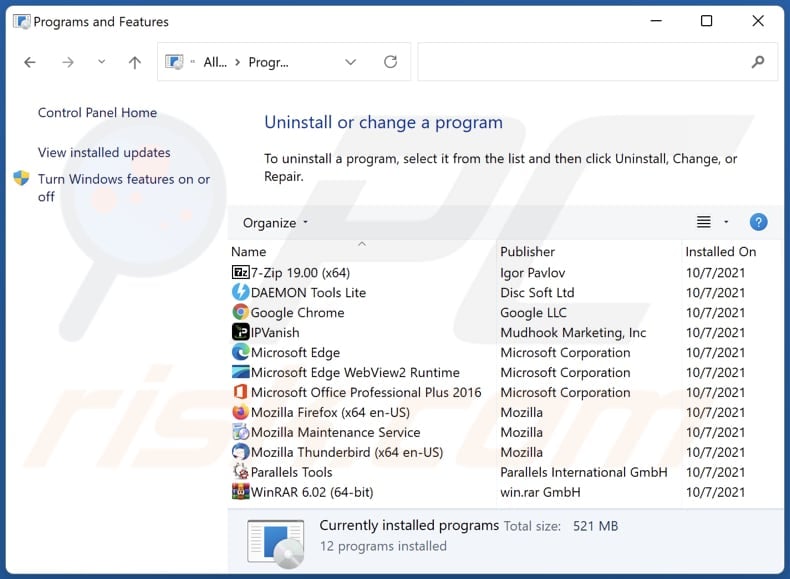
Na janela de desinstalação de programas: procure por aplicações suspeitas instaladas recentemente, selecione essas entradas e clique em "Desinstalar" ou "Remover".
Após desinstalar as aplicações potencialmente indesejadas (que provocam o redireccionamento do navegador para o site find.asrcgetit.com), verifique no seu computador os componentes indesejados restantes. Para verificar o seu computador, utilize o software recomendado para remoção de malware.
Remoção do sequestrador de navegador SearchIT New Tab dos navegadores de Internet:
O vídeo demonstra como remover redirecionamentos do navegador:
 Remover as extensões maliciosas do Google Chrome:
Remover as extensões maliciosas do Google Chrome:
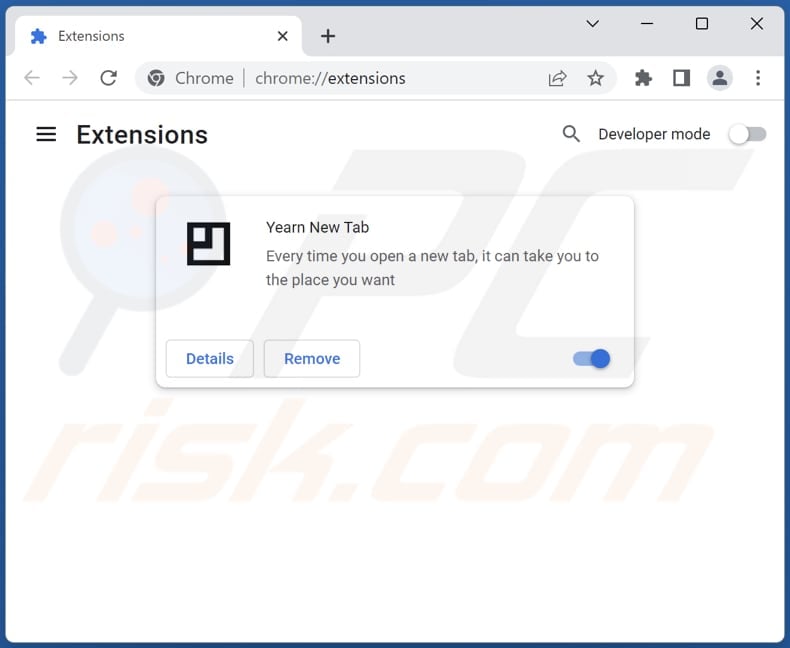
Clique no ícone do menu do Chrome ![]() (no canto superior direito do Google Chrome), seleccione "Mais ferramentas" e clique em "Extensões". Localize Ring e todas as outras extensões suspeitas, seleccione estas entradas e clique em "Remover".
(no canto superior direito do Google Chrome), seleccione "Mais ferramentas" e clique em "Extensões". Localize Ring e todas as outras extensões suspeitas, seleccione estas entradas e clique em "Remover".
Altere a sua página inicial:
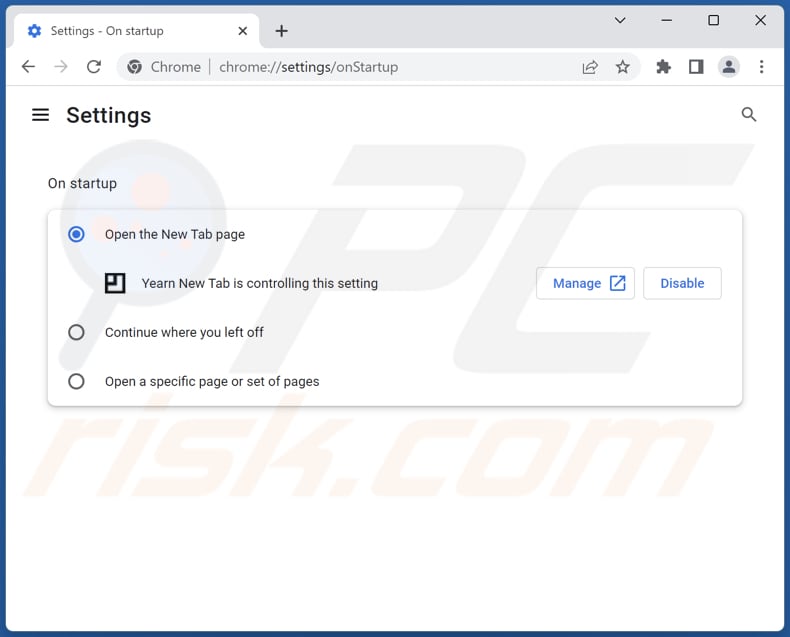
Clique no ícone do menu do Chrome ![]() (o canto superior direito do Google Chrome), selecione "Configurações". Na seção "Na inicialização", desative "Ring", procure um URL de sequestrador de navegador (hxxp://www.dmiredindee.com) abaixo de "Abrir um opção específica ou conjunto de páginas”. Se estiver presente, clique no ícone de três pontos verticais e selecione "Remover".
(o canto superior direito do Google Chrome), selecione "Configurações". Na seção "Na inicialização", desative "Ring", procure um URL de sequestrador de navegador (hxxp://www.dmiredindee.com) abaixo de "Abrir um opção específica ou conjunto de páginas”. Se estiver presente, clique no ícone de três pontos verticais e selecione "Remover".
Altere o seu motor de pesquisa predefinido:
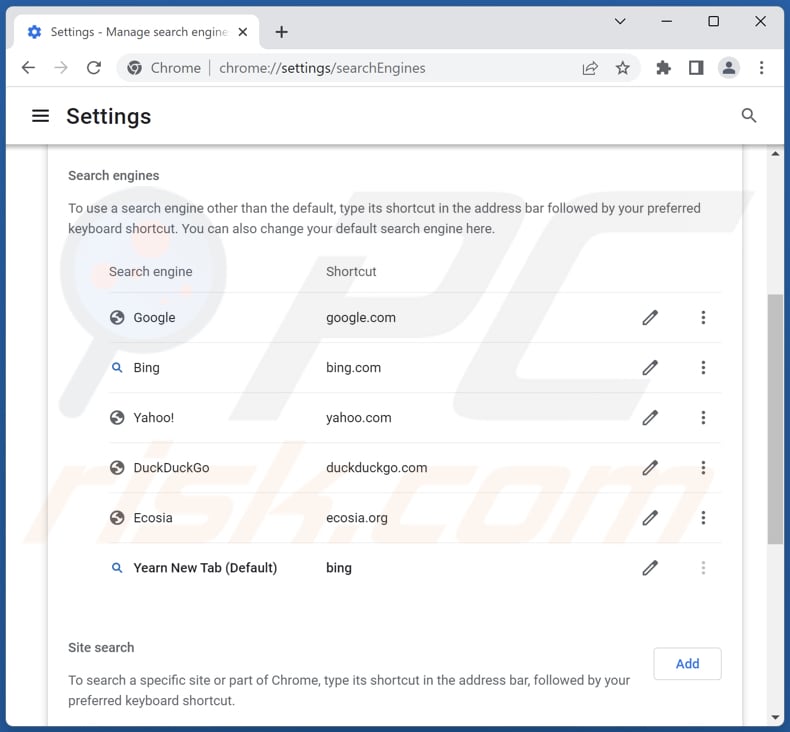
Para alterar o seu motor de pesquisa padrão no Google Chrome: Clique no ícone do menu Chrome ![]() (no canto superior direito do Google Chrome), seleccione "Definições", na secção "Motor de Pesquisa", clique em "Gerir motores de pesquisa...", na lista aberta procure por "dmiredindee.com", quando localizado clique nos três pontos verticais perto deste URL e seleccione "Eliminar".
(no canto superior direito do Google Chrome), seleccione "Definições", na secção "Motor de Pesquisa", clique em "Gerir motores de pesquisa...", na lista aberta procure por "dmiredindee.com", quando localizado clique nos três pontos verticais perto deste URL e seleccione "Eliminar".
- Se continuar a ter problemas com o redireccionamento do navegador e anúncios indesejados - Repor Google Chrome.
Método opcional:
Se continuar a ter problemas com a remoção do redirecionamento yearn new tab, reinicie as configurações do navegador do Google Chrome. Clique no Chrome menu icon ![]() (no canto superior direito do Google Chrome) e selecione Settings. Faça scroll para o fundo do ecrã. Clique em Advanced… link.
(no canto superior direito do Google Chrome) e selecione Settings. Faça scroll para o fundo do ecrã. Clique em Advanced… link.

Depois de descer para a parte de baixo do ecrã, clique no botão Reset (Restore settings to their original defaults).

Na janela aberta, confirme que deseja redefinir as configurações do Google Chrome para o padrão, clicando no botão Reset.

 Remova as extensões maliciosas do Mozilla Firefox:
Remova as extensões maliciosas do Mozilla Firefox:
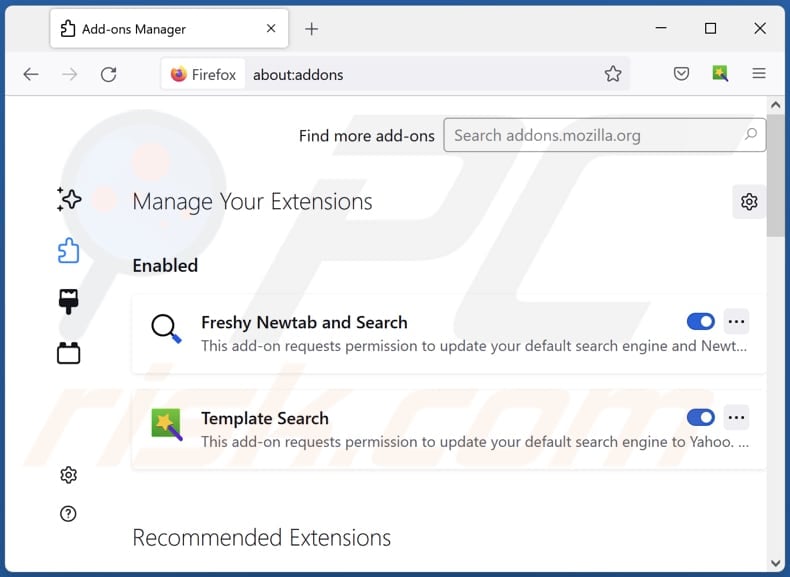
Clique no menu Firefox ![]() (no canto superior direito da janela principal), seleccione "Add-ons e temas". Clique em "Extensões", na janela aberta localize Infinity Search bem como todas as extensões suspeitas recentemente instaladas, clique nos três pontos e depois clicar em "Remover".
(no canto superior direito da janela principal), seleccione "Add-ons e temas". Clique em "Extensões", na janela aberta localize Infinity Search bem como todas as extensões suspeitas recentemente instaladas, clique nos três pontos e depois clicar em "Remover".
Altere a sua página inicial:
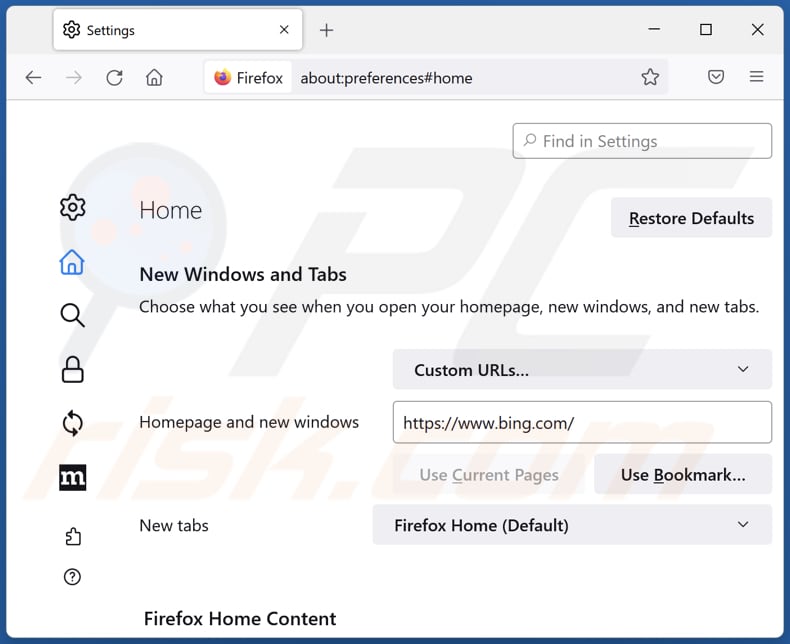
Para reiniciar a sua página inicial, clique no menu Firefox ![]() (no canto superior direito da janela principal), depois seleccione "Opções", na janela aberta desactive "Ring", remova hxxp://dmiredindee.com e insira o seu domínio preferido, que abrirá cada vez que iniciar o Mozilla Firefox.
(no canto superior direito da janela principal), depois seleccione "Opções", na janela aberta desactive "Ring", remova hxxp://dmiredindee.com e insira o seu domínio preferido, que abrirá cada vez que iniciar o Mozilla Firefox.
Altere o seu motor de pesquisa predefinido:
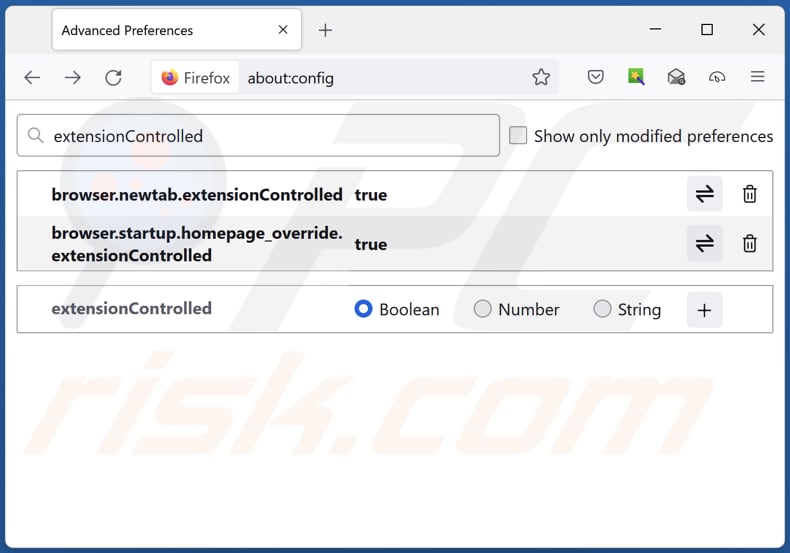
Na barra de endereço do URL, digite "about:config" e prima Enter. Clique em "Aceitar o risco e continuar".
No filtro de pesquisa na parte superior, digite: "extensionControlled". Defina ambos os resultados como "false" clicar duas vezes em cada entrada ou clicar no botão ![]() .
.
Método opcional:
Os utilizadores de computador que estão a ter problemas com a remoção dos redirecionamento yearn new tab, podem repor as suas definições do Mozilla Firefox. Abra o Mozilla Firefox, no canto superior direito da janela principal clique no menu Firefox ![]() , na caixa do menu suspenso escolha Menu de Ajuda Aberto e selecione o menu de ajuda firefox
, na caixa do menu suspenso escolha Menu de Ajuda Aberto e selecione o menu de ajuda firefox ![]() .
.

Selecione Informação de Soluções de Problemas.

Na janela aberta, clique no botão Repor Firefox.

Nas janelas abertas confirme que quer restaurar as suas configurações do Mozilla Firefox para padrão, clicando no botão Repor.

 Remova extensões fraudulentas do Safari:
Remova extensões fraudulentas do Safari:

Certifique-se de que o seu navegador Safari está ativo, clique no menu Safari, e depois selecione Preferências….

Na janela de preferências selecione o separador Extensões. Procure todas as extensões recentemente instaladas e desinstale as suspeitas.

Na janela de preferências selecione o separador Geral e certifique-se que a sua página inicial está definida para o URL preferido, se for alterado por um sequestrador de navegador - altere-o.

Na janela de preferências selecione o separador Pesquisar e certifique-se que a sua página de pesquisa de Internet preferida está definida.
Método opcional:
Certifique-se de que o seu navegador Safari está ativo e clique no menu Safari. Do menu suspenso, selecione Limpar Histórico e Dados dos Sites.

Na janela aberta selecione histórico todo e clique no botão Limpar Histórico.

 Remova as extensões maliciosas do Microsoft Edge:
Remova as extensões maliciosas do Microsoft Edge:

Clique no ícone do menu Edge ![]() (chromium) (no canto superior direito do Microsoft Edge), selecione "Extensões". Localize quaisquer complementos suspeitos do navegador recentemente instalados e remova-os.
(chromium) (no canto superior direito do Microsoft Edge), selecione "Extensões". Localize quaisquer complementos suspeitos do navegador recentemente instalados e remova-os.
Altere a sua página inicial e as novas configurações do separador:

Clique no ícone do menu Edge ![]() (chromium) (no canto superior direito do Microsoft Edge), selecione "Configurações". Na seção "Inicialização", procure o nome do seqUestrador de navegador e clique em "Desativar".
(chromium) (no canto superior direito do Microsoft Edge), selecione "Configurações". Na seção "Inicialização", procure o nome do seqUestrador de navegador e clique em "Desativar".
Altere o seu mecanismo de pesquisa da Internet padrão:

Para alterar o seu mecanismo de pesquisa padrão no Microsoft Edge: Clique no ícone de menu Edge ![]() (chromium) (no canto superior direito do Microsoft Edge), selecione "Privacidade e serviços", role para a parte inferior da página e selecione "Endereço Barra". Na seção "Mecanismos de pesquisa usados na barra de endereço", procure o nome do mecanismo de pesquisa indesejado na Internet. Quando localizado, clique no botão "Desativar" ao lado. Como alternativa, pode clicar em "Gerir mecanismos de pesquisa", no menu aberto, procure por mecanismos de pesquisa indesejados na Internet. Clique no ícone do puzzle Microsoft Edge (Chromium)
(chromium) (no canto superior direito do Microsoft Edge), selecione "Privacidade e serviços", role para a parte inferior da página e selecione "Endereço Barra". Na seção "Mecanismos de pesquisa usados na barra de endereço", procure o nome do mecanismo de pesquisa indesejado na Internet. Quando localizado, clique no botão "Desativar" ao lado. Como alternativa, pode clicar em "Gerir mecanismos de pesquisa", no menu aberto, procure por mecanismos de pesquisa indesejados na Internet. Clique no ícone do puzzle Microsoft Edge (Chromium) ![]() junto e selecione "Desativar".
junto e selecione "Desativar".
Método opcional:
Se continuar a ter problemas com a remoção do redirecionamento yearn new tab, redefina as configurações do navegador Microsoft Edge. Clique no ícone do menu Edge ![]() (chromium) (no canto superior direito do Microsoft Edge) e selecione Configurações.
(chromium) (no canto superior direito do Microsoft Edge) e selecione Configurações.

No menu de configurações aberto, selecione Redefinir configurações.

Selecione Restaurar configurações para os seus valores padrão. Na janela aberta, confirme que deseja redefinir as configurações do Microsoft Edge para o padrão, clicando no botão Redefinir.

- Se isso não ajudou, siga estas instruções alternativas, explicando como redefinir o navegador Microsoft Edge.
Resumo:
 Um sequestrador de navegadir é um tipo de adware que altera as configurações do navegador de Internet do utilizador mudando o motor de busca e a página inicial padrão para sites indesejados.Mais comummente, este tipo de adware infiltra-se no sistema operacional do utilizador através de descarregamentos de software gratuito. Se o seu descarregamento for gerido por um cliente de descarregamento, certifique-se de excluir da instalação barras de ferramentas ou aplicações promovidas que procuram mudar o seu motor de busca e página inicial de Internet padrão.
Um sequestrador de navegadir é um tipo de adware que altera as configurações do navegador de Internet do utilizador mudando o motor de busca e a página inicial padrão para sites indesejados.Mais comummente, este tipo de adware infiltra-se no sistema operacional do utilizador através de descarregamentos de software gratuito. Se o seu descarregamento for gerido por um cliente de descarregamento, certifique-se de excluir da instalação barras de ferramentas ou aplicações promovidas que procuram mudar o seu motor de busca e página inicial de Internet padrão.
Ajuda na remoção:
Se estiver a experienciar problemas ao tentar remover redirecionamento yearn new tab a partir dos seus navegadores de Internet, por favor, peça ajuda no nosso fórum de remoção de malware.
Deixe um comentário:
Se tiver informações adicionais sobre redirecionamento yearn new tab ou a sua remoção por favor, partilhe o seu conhecimento na secção de comentários abaixo.
Fonte: https://www.pcrisk.com/removal-guides/26512-yearn-new-tab-browser-hijacker
Perguntas Frequentes (FAQ)
Qual é o objetivo de forçar os utilizadores a visitar o site bing.com?
O objectivo de forçar os utilizadores a visitar o site bing.com através de um sequestrador de navegador pode variar. Em alguns casos, o sequestrador pode ser concebido para gerar tráfego para o bing.com, aumentando assim a sua visibilidade e aumentando potencialmente os seus rendimentos publicitários. Isto pode beneficiar o criador do sequestrador, que pode receber uma compensação por direccionar tráfego para bing.com.
Visitar bing.com é uma ameaça à minha privacidade?
Visitar bing.com sozinho não representa uma ameaça à sua privacidade, uma vez que é um motor de pesquisa legítimo, propriedade da Microsoft. Contudo, se tiver sido redireccionado para bing.com através de um sequestrador de navegador, a sua privacidade pode estar em risco.
Como é que um sequestrador de navegador se infiltrou no meu computador?
Os sequestradores de navegadores podem ser distribuídos através de vários métodos, incluindo software agregado, sites maliciosos, e anúncios obscuros. O software agregado refere-se a descarregamentos legítimos de software que incluem software adicional, tal como um sequestrador de navegador, que o utilizador não solicitou. Os sites e anúncios maliciosos podem instalar um sequestrador de navegador no dispositivo de um utilizador sem o seu conhecimento.
O Combo Cleaner vai ajudar-me a remover o sequestrador de navegador Yearn New Tab?
O Combo Cleaner pode executar uma análise do computador e remover qualquer aplicação de sequestro de navegador existente. Vale a pena saber que a remoção manual pode nem sempre ser eficaz, especialmente se existirem vários sequestradores que possam reinstalar-se uns aos outros.
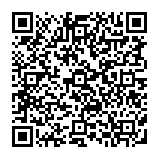
▼ Mostrar comentários